18.3 在发送项目中使用提及功能
利用提及功能,您可以在发送项目的讯息正文中使用通讯录名称补全功能,快速将收件人添加到发往字段中,同时又能通过插入到讯息中且以链接和强调格式显示的名称,来直接在讯息正文中引起这些收件人的注意。
要将联系人名称插入到发送项目的讯息正文中,只需开始键入 @ 符号,后跟某个通讯录名称。这会触发名称补全操作,如此您便可以从过滤出的通讯录列表中选择所需收件人。
注:要想将提及功能与名称补全功能搭配使用,您键入的名称必须已存在于系统通讯录或个人通讯录中,且通讯录属性中已启用名称补全功能。
在下面显示的示例中,讯息起草者在发往字段中添加了“LDAP 用户”,并在讯息正文中称呼其“先生”。在键入第一个句子时,讯息起草者键入了“@test”,然后便可以从通讯录名称补全弹出列表中选择用户 TestFirst TestLast。最后一个操作不仅在讯息正文中插入了显示为链接的收件人名称,而且在邮件项目的发往字段中添加了该用户。
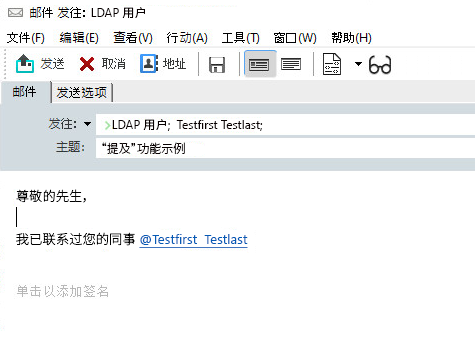
注:虽然在要添加收件人的个人项目中没有收件人字段,您仍然可以在个人发送项目中使用提及功能。之后打开个人项目时,这些项目中的提及条目可以实现某些快速访问功能,例如复制某个电子邮件地址,或在将鼠标悬停在提及条目上时查找相应电话号码。
18.3.1 了解提及选项和行为
使用提及功能可以启用数个相关选项,不只是引起被提及收件人的注意。请查看下面的说明,了解 GroupWise 中提及功能的工作原理,以及当您使用该功能时可用的相关选项。
提及行为
下面主要说明的是您在使用提及功能时该功能的行为,而不是您在使用提及功能时可以执行的操作,后者在提及选项中介绍。
-
适用的项目类型: 您可以在具有发送选项的任何项目(包括个人项目)中使用提及功能。例如:
-
邮件
-
约会
-
任务
-
粘滞便笺
-
提醒
-
-
默认设置: 系统默认会启用提及功能。如果 GroupWise 管理员未更改该系统默认设置,您可以在 GroupWise 客户端中导航到工具 > 选项 > 环境 > 常规选项卡禁用该功能。
如果管理员更改了该系统默认设置,提及功能将处于以下某种状态:
-
已启用/已锁定:您可以在客户端中使用提及功能,但无法将其禁用。
-
已禁用/已锁定:您无法使用提及功能,也无法启用该功能。
-
已禁用/未锁定:要使用提及功能,您需要在“环境”>“常规”设置中选中启用“提及”功能复选框。
注:“已启用/未锁定”为系统默认设置。
-
-
提及功能和名称补全: 要想搭配使用名称补全功能和提及功能,您键入的名称必须已存在于系统通讯录或个人通讯录中,且通讯录属性中已启用名称补全设置。
您可以集中查看哪些个人通讯录启用了名称补全功能,只需单击工具栏上的通讯录,然后转到文件 > 名称补全通讯录。
-
抄送和密送行为: 如上文所述,当您在讯息正文中添加提及条目时,相应收件人会自动添加到发往字段中(如果尚未添加)。此功能不适用于个人项目。但是,如果抄送或密送字段中已包含“提及的”收件人,添加这些收件人的提及条目就会将他们移到发往字段中。
-
项目列表中的提及标记: 根据设计,使用提及功能的其中一个目的就是引起被提及收件人的注意,因此您邮箱列表中提及了您的项目都会附加 @ 符号。有关如何过滤这些被标记项目的信息,请参见提及选项。
注:通过包含提及功能的外部邮件系统(包括 Gmail 和 Outlook)接收的电子邮件也会被标记。
提及选项
下面主要说明的是您可以执行的与提及功能相关的操作,而不是作为发件人被动接受的行为。有关更多信息,请参见 提及行为。
-
地址磁贴: 当您将鼠标悬停在 GroupWise 项目中的提及文本上时,相应收件人(个人、组、资源等)的信息磁贴将会显示通讯录中该对象的标识信息。例如:电子邮件地址、电话号码、职务、部门等。
-
上下文菜单: 当您右键单击 GroupWise 项目中的提及文本时,系统会显示一个包含以下选项的上下文菜单:
-
添加为常用联系人
-
细节(可打开通讯录属性)
-
剪切
-
复制
-
复制电子邮件
-
删除
-
-
删除选项: 如果要删除处于“撰写”状态的项目中的提及条目,您可以使用多种方法。其中包括:
-
按 Backspace 键删除相应文本。
-
将鼠标悬停在提及文本上,然后单击 x。
-
右键单击提及条目,然后选择删除。
-
选择提及条目,然后按 Delete 键。
注:如果您是通过添加提及条目将收件人添加到发往字段中的,删除该提及条目也将从发往字段中去除相应收件人。不过,如果在创建提及条目之前,相应收件人就已添加到发往字段中,删除该提及条目将不会从发往字段中去除相应收件人。
-
-
过滤提及您的项目: 要在邮箱中查看所有提及了您的项目,您可以在过滤下拉菜单中选择提及我来过滤被标记的项目。
-
创建提及规则: 您可以使用提及的人定义创建相关规则,来管理包含提及条目的项目。例如,如果您想让所有提及了您的项目都自动发送到某个个人文件夹,则可以创建一条规则来实现该目的。有关创建规则的基本信息,请参见创建基本规则。